- Computers & electronics
- Computer components
- System components
- Motherboards
- Asus
- CROSSHAIR V FORMULA
- User's manual
advertisement
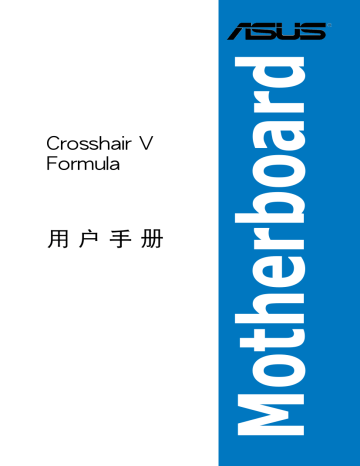
本章節描述了所有您在安裝系統元
件時所必須完成的硬件安裝程序。詳
細內容有:處理器與內存、跳線選擇
區設置以及主板的各種設備接口。
2
設備信息
章節提綱
2
2.1 主板安裝前 .........................................................................2-1
2.2 主板概述..............................................................................2-2
2.3 創建您的電腦系統 ........................................................2-32
2.4 第一次啟動電腦 .............................................................2-50
2.5 關閉電源...........................................................................2-51
ROG Crosshair V Formula
2.1 主板安裝前
主板以及擴展卡都是由許多精密複雜的集成電路元件、集成性芯片等所構
成。而這些電子性零件很容易因靜電的影響而導致損壞,因此,在您動手更改
主板上的任何設置之前,請務必先作好以下所列出的各項預防措施。
‧ 在處理主板上的內部功能設置時,您可以先拔掉電腦的電源
線。
‧ 為避免生成靜電,在拿取任何電腦元件時除了可以使用防靜電
手環之外,您也可以觸摸一個有接地線的物品或者金屬物品像
電源外殼等。
‧ 拿取集成電路元件時請盡量不要觸碰到元件上的芯片。
‧ 在您卸除任何一個集成電路元件後,請將該元件放置在絕緣墊
上以隔離靜電,或者直接放回該元件的絕緣包裝袋中保存。
‧ 在您安裝或卸除任何元件之前,請確認 ATX 電源的電源開關
是切換到關閉(OFF)的位置,而最安全的做法是先暫時拔出
電源的電源線,等到安裝/卸除工作完成後再將之接回。如此可
避免因仍有電力殘留在系統中而嚴重損及主板、外圍設備、元
件等。
ROG Crosshair V Formula 主板用戶手冊 2-1
2.2 主板概述
2.2.1 主板結構圖
2-2 第二章:硬件設備信息
2.2.2 主板結構說明表
8.
9.
10.
11.
12.
13.
14.
15.
4.
5.
6.
7.
開關與跳線選擇區/跳線帽/內部連接插槽
1.
2.
3.
8-pin/4-pin ATX 12V power connectors; EZ PLUG
AMD AM3+ CPU Socket
CPU, chassis, and optional fan connectors (4-pin
CPU_FAN; 4-pin CPU_OPT; 4-pin CHA_FAN1–3; 4-pin
OPT_FAN1–3)
DDR3 DIMM slots
Go button
頁數
2-25
2-4
2-22
2-5
2-29
Thermal sensor cable connectors (2-pin OPT_TEMP1–3) 2-23
USB3.0 connectors (18-1 pin USB3_56) 2-21
16.
17.
18.
AMD SB950 Serial ATA connectors (7-pin SATA6G 1-6) 2-19
Asmedia Serial ATA 6Gb/s connectors (7-pin SATA6G_E1) 2-20
Clear RTC RAM (3-pin CLRTC_SW)
System panel connector (20-8 pin PANEL)
USB 2.0 connectors (10-1 pin USB910, USB1112)
Reset switch
Power-on switch
CPU Level Up switch
Front panel audio connector (10-1 pin AAFP)
Digital audio connector (4-1 pin SPDIF_OUT)
ROG connect switch (3-pin ROG)
2-18
2-26
2-20
2-28
2-28
2-30
2-24
2-23
2-29
請參考章節 2.2.8 與 2.3.11 以了解更多關於後端面板與內部連
接插座的信息。
ROG Crosshair V Formula 主板用戶手冊 2-3
2.2.3 中央處理器(CPU)
本主板具備一個 AM3+ 處理器插槽,本插槽是專為 AMD ® FX 系列、最
高至 8 核心處理器所設計,同時並兼容於 AMD ® AM3 處理器插槽,適用
AMD ® Phenom™ II/Athlon™ II/ Sempron™ 100 系列處理器。
當您安裝 CPU 時,請確認所有的電源接口都已拔除。
AM3+/AM3 插槽與 AM2+/AM2 插槽不同,是專為此類型處理
器所設計的,請確認您的處理器使用的是 AM3+/AM3 插槽。處
理器只能以一個方向正確安裝,請勿強制將處理器設備插槽,以避
免弄彎處理器的針腳和處理器本身!
2-4 第二章:硬件設備信息
2.2.4 系統內存
本主板配置有四組 DDR3(Double Data Rate 3)內存條插槽。
DDR3 內存條擁有與 DDR2 或 DDR 內存條相同的外觀,但是
DDR3 內存插槽的缺口與 DDR2 或 DDR 內存插槽不同,以防止
插入錯誤的內存條。
內存建議設置
ROG Crosshair V Formula 主板用戶手冊 2-5
內存設置
您可以任意選擇使用 1GB、2GB、4GB 與 8GB 的 unbuffered non-ECC
DDR3 內存條至本主板的內存插槽上。
‧ 您可以在 Channel A、Channel B 安裝不同容量的內存條,在雙
通道設置中,系統會檢測較低容量通道的內存容量。任何在較
高容量通道的其他內存容量,會被檢測為單通道模式運行。
‧ 建議您將內存條安裝至紅色插槽以獲得更佳的超頻性能。
‧ 在本主板請使用相同 CL(CAS-Latency 行地址控制器延遲時
間)內存條。為求最佳兼容性,建議您使用同一廠商所生產的
相同容量型號之內存。
‧ 當您進行超頻設置時,某些型號的 AMD 處理器可能不支持
DDR3 1600 或是更高頻率的內存條。
‧ 由於 32-bit Windows 操作系統內存地址空間的限制,當您安
裝 4GB 或更多的內存條時,系統實際可用的總內存只有 3GB
或更少。為充分利用內存,您可以運行以下任一動作:
- 若您使用 32-bit Windows 操作系統,建議系統內存最高安
裝 3GB 即可。
- 當您的主板安裝 4GB 或更多的內存時,建議您安裝 64-bit
Windows 操作系統。
若需要更詳細的數據,請訪問 Microsoft 網站 http://support.
microsoft.com/kb/929605/zh-cn。
‧ 本主板不支持 512 Mb(64MB)芯片的內存條(內存容量以
Megabit 計算,8 Megabit/Mb=1 Megabyte/MB)。
‧ 默認的內存運行頻率 是 根據其 SPD (Se ria l Pre s ence
Detect)。在默認狀態下,某些內存在超頻時的運行頻率可能
會較供應商所標示的數值為低。若要讓內存條以供應商的數值
或更高的頻率運行,請參考 3.3 Extreme Tweaker 菜單 一節
中,手動調整內存頻率的說明。
‧ 在全負載(4 DIMM)或超頻設置下,內存條可能需要更佳的
冷卻系統以維持運行的穩定。
2-6 第二章:硬件設備信息
Crosshair V Formula 主板合格供應商列表(QVL)
DDR3 1333 MHz capability
供應商 型號 容量 SS/
DS
芯片廠牌 芯片型號 時鐘 電壓
A-DATA
A-DATA
Apacer
Apacer
CORSAIR
CORSAIR
AD63I1B0823EV
AXDU1333GC2G9(XMP)
78.A1GC6.9L1
78.B1GDE.9L10C
TW3X4G1333C9A
2GB
2GB
2GB
4GB
4GB
( 2x 2GB )
CMX8GX3M2A1333C9(XMP) 8GB
( 2x 4GB )
BL25664BN1337.16FF(XMP) 2GB
CT25664BA1339.16FF
EBJ20UF8BCF0-DJ-F
2GB
2GB
Crucial
Crucial
ELPIDA
ELPIDA
G.SKILL
G.SKILL
GEIL
Hynix
Hynix
KINGMAX
KINGSTON
EBJ21UE8BDF0-DJ-F
F3-10600CL9D-4GBNT
2GB
4GB
( 2x 2GB )
F3-10666CL8D-4GBHK(XMP) 4GB
( 2x 2GB )
GET316GB1333C9QC 16GB
( 4x 4GB )
2GB HMT325U6BFR8C-H9
HMT351U6BFR8C-H9
FLFF65F-C8KM9
KVR1333D3N9K2/4G
4GB
4GB
4GB
( 2x 2GB )
MICRON
MICRON
OCZ
PSC
PSC
SAMSUNG
Transcend
Transcend
ACTICA
ACTICA
BUFFALO
MT8JTF25664AZ-1G4D1
MT16JTF51264AZ-1G4D1
OCZ3G1333LV4GK
PC310600U-9-10-A0
PC310600U-9-10-B0
M378B1G73AH0-CH9
TS512MLK64V3N (389889)
2GB
4GB
4GB
( 2x 2GB )
1GB
2GB
8GB
4GB
TS512MLK64V3N (574831) 4GB
ACT4GHU64B8H1333H
ACT4GHU72D8H1333H
D3U1333-2G
BUFFALO D3U1333-4G
EK Memory EKM324L28BP8-I13
4GB
4GB
2GB
4GB
4GB
(2 x 2GB)
Elixir
Elixir
GoodRam
M2F2G64CB88B7N-CG
M2F4G64CB8HB5N-CG
GR1333D364L9/2G
KINGTIGER F10DA2T1680
KINGTIGER KTG2G1333PG3
Patriot
Patriot
PSD32G13332
PGS34G1333LLKA
SP001GBLTE133S01
2GB
4GB
2GB
2GB
2GB
2GB
4GB
(2 x 2GB)
1GB Silicon
Power
Silicon
Power
Team
Team
SP002GBLTE133S01
TXD31024M1333C7(XMP)
2GB
1GB
TXD32048M1333C7-D(XMP) 2GB
SS
SS
DS Apacer
DS Apacer
DS -
-
A-DATA
DS -
DS -
DS MICRON
SS Elpida
DS ELPIDA
DS G.SKILL
DS -
DS -
SS Hynix
DS Hynix
DS Kingmax
H5TQ2G83BFR
H5TQ2G83BFR
KFC8FNMXF-BXX-15A
DS KINGSTON D1288JEMFPGD9U
SS Micron
DS Micron
DS -
SS PSC A3P1GF3FGF
DS PSC A3P1GF3FGF
DS SAMSUNG K4B4G0846A-HCH9
DS Hynix H5TQ2G83BFR
DS Micron
DS Hynix
DS Hynix
DS Elpida
DS NANYA
DS -
D9LGK
H5TQ2G83AFR
H5TQ2G83AFR(ECC)
J1108BFBG-DJ-F
NT5CB256M8BN-CG
SS NANYA
DS NANYA
SS Team
DS Team
-
-
-
-
-
-
-
3CCA-1509A
AM5D5808FEQSBG
AM5D5908CEHSBG
D9KPT
J2108BCSE-DJ-F
J1108BDSE-DJ-F
D3 128M8CE9 2GB
D9LGK
D9LGK
-
-
-
-
-
-
-
-
-
-
-
-
-
-
9-9-9-24
9
9
9-9-9-24 1.5
7-7-7-24
9
9
9
9
-
-
-
-
-
-
-
-
-
-
-
-
-
-
-
-
1.65
9-9-9-24 1.5
9-9-9
-
-
-
-
-
1.5
1.65
SS Elixir
DS Elixir
DS Qimonda
N2CB2G808N-CG
N2CB2G808N-CG
IDSH1G-03A1F1C-13H
-
-
-
DS KINGTIGER KTG1333PS1208NST-C9 -
DS -
DS Prtriot
DS -
PM128M8D3BU-15
-
-
9 -
7-7-7-20 1.7
-
-
-
NT5CB128M8AN-CG
NT5CB128M8AN-CG
T3D1288LT-13
T3D1288LT-13
-
-
9-9-9-24
8-8-8-21
9-9-9-24
7-7-7-21
7-7-7-21
-
-
1.5
1.5
1.5
1.75
1.5-1.6
‧
‧
‧
‧
‧
‧
‧
‧
‧
‧
‧
‧
‧
‧
‧
‧
‧
‧
‧
‧
‧
‧
‧
‧
‧
‧
‧
‧
‧
‧
‧
‧
‧
‧
‧
‧
支持內存插槽
(選購)
2 DIMM 4 DIMM
‧
‧
‧
‧
‧
‧
‧
‧
‧
‧
‧
‧
‧
‧
‧
‧
‧
‧
‧
‧
‧
‧
‧
‧
‧
‧
‧
‧
‧
‧
‧
‧
‧
‧
‧
‧
‧
‧
‧
‧
‧
‧
ROG Crosshair V Formula 主板用戶手冊 2-7
Crosshair V Formula 主板合格供應商列表(QVL)
DDR3 1600 MHz capability
供應商 型號 容量 S S/
DS
芯片廠牌 芯片型號 時鐘 電壓
A-DATA
A-DATA
CORSAIR
CORSAIR
CORSAIR
CORSAIR
CORSAIR
CORSAIR
CORSAIR
CORSAIR
CORSAIR
CORSAIR
CORSAIR
CORSAIR
CORSAIR
Crucial
Crucial
G.SKILL
G.SKILL
G.SKILL
G.SKILL
G.SKILL
G.SKILL
G.SKILL
G.SKILL
G.SKILL
GEIL
GEIL
GEIL
KINGMAX
KINGSTON
KINGSTON
OCZ
OCZ
OCZ
OCZ
Super Talent WB160UX6G8(XMP)
Super Talent WB160UX6G8(XMP)
AEXEA
AEXEA
AXA3PS2G1600S18V(XMP)
6GB (3 x 2GB)
6GB (3 x 2GB)
2GB
AXA3PS4GK1600S18V(XMP) 4GB ( 2x 2GB )
Elixir
GoodRam
Mushkin
Patriot
AX3U1600GC4G9(XMP)
AX3U1600XC4G79(XMP)
4GB
4GB
1GB
4GB ( 2x 2GB )
4GB (2 x 2GB)
6GB (3 x 2GB)
6GB (3 x 2GB)
6GB (3 x 2GB)
4GB (2 x 2GB)
4GB (2 x 2GB)
2GB
4GB ( 2x 2GB )
DS
DS
HX3X12G1600C9(XMP) 12GB ( 6x 2GB ) DS
CMZ16GX3M4A1600C9(XMP) 16GB ( 4x 4GB ) DS
CMG4GX3M2A1600C6
CMD4GX3M2B1600C8
CMG4GX3M2A1600C6
4GB ( 2x 2GB )
4GB ( 2x 2GB )
4GB ( 2x 2GB )
CMX4GX3M2A1600C8(XMP) 4GB ( 2x 2GB )
CMG4GX3M2A1600C7(XMP) 4GB (2 x 2GB)
CMP6GX3M3A1600C8(XMP)
CMP6GX3M3A1600C8(XMP)
CMX6GX3M3C1600C7(XMP)
CMZ8GX3M2A1600C8(XMP)
CMZ8GX3M2A1600C9(XMP)
6GB ( 3x 2GB )
6GB ( 3x 2GB )
6GB ( 3x 2GB )
8GB ( 2x 4GB )
8GB ( 2x 4GB )
CMX8GX3M4A1600C9(XMP) 8GB (4 x 2GB)
BL12864BN1608.8FF(XMP)
BL25664BN1608.16FF(XMP)
2GB ( 2x 1GB )
2GB
F3-12800CL9D-4GBNQ(XMP) 4GB ( 2x 2GB )
F3-12800CL7D-4GBECO(XMP) 4GB (2 x 2GB)
F3-12800CL7D-4GBRH(XMP)
F3-12800CL8D-4GBRM(XMP)
4GB (2 x 2GB)
4GB (2 x 2GB)
F3-12800CL9D-4GBECO(XMP) 4GB (2 x 2GB)
F3-12800CL7D-8GBRH(XMP)
F3-12800CL9D-8GBRL(XMP)
8GB ( 2x 4GB )
8GB ( 2x 4GB )
F3-12800CL9D-8GBSR2(XMP) 8GB ( 2x 4GB )
F3-12800CL8D-8GBECO(XMP) 8GB ( 2x4GB )
GET316GB1600C9QC(XMP)
GUP34GB1600C7DC(XMP)
GVP38GB1600C8QC(XMP)
FLGD45F-B8MF7(XMP)
DS -
DS
DS
DS
DS
DS
DS
DS
DS
DS
DS
SS
DS -
DS -
DS -
DS
DS
DS
DS -
DS -
DS -
DS -
16GB ( 4x 4GB ) DS
4GB ( 2x 2GB ) DS -
-
8GB ( 4x 2GB ) DS -
SS
KHX1600C9D3K6/24GX(XMP) 24GB ( 6x 4GB ) DS
KHX1600C7D3K2/4GX(XMP)
KINGSTON KHX1600C8D3K2/4GX(XMP) 4GB ( 2x 2GB )
KINGSTON KHX1600C9D3K2/4GX(XMP) 4GB ( 2x 2GB )
KINGSTON KHX1600C9D3K2/4GX(XMP) 4GB ( 2x 2GB )
Kingston KHX1600C9D3X1K2/4G 4GB ( 2x 2GB )
KINGSTON KHX1600C9D3X2K2/
4GX(XMP)
KINGSTON KHX1600C9D3T1K3/
6GX(XMP)
OCZ OCZ3OB1600LV4GK
4GB ( 2x 2GB )
6GB ( 3x 2GB )
4GB (2 x 2GB)
OCZ3X1600LV4GK(XMP)
OCZ3G1600LV6GK
OCZ3X1600LV6GK(XMP)
OCZ3X1600LV6GK(XMP)
Super Talent WP160UX4G8(XMP)
Super Talent WP160UX4G9(XMP)
Asint SLZ3128M8-EGJ1D(XMP)
EK Memory EKM324L28BP8-I16(XMP)
M2P2G64CB8HC9N-DG(XMP) 2GB
GR1600D364L9/2G
KINGTIGER KTG2G1600PG3(XMP)
998805(XMP)
PX7312G1600LLK(XMP)
DS
DS -
DS -
DS -
DS -
DS
DS
DS -
DS
DS
DS
DS -
DS -
DS -
DS
DS
DS
DS
-
-
-
-
-
-
-
-
-
-
-
-
-
-
-
-
-
-
-
-
-
-
-
-
-
-
-
-
-
-
DS Asint
DS -
DS -
-
-
-
-
-
-
-
-
-
-
-
-
-
-
-
-
-
-
-
-
-
-
-
-
-
-
-
-
-
-
-
-
-
-
-
-
-
-
-
-
-
-
-
-
-
-
-
-
-
-
-
-
-
-
-
8-8-8
8
9
8
-
-
3128M8-GJ1D -
9
-
9-9-9-24
7-9-7-21
9-9-9-24
9-9-9-24
6-6-6-18
8-8-8-24
6-6-6-18
8-8-8-24
7-7-7-20
8-8-8-24
8-8-8-24
7-8-7-20
8-8-8-24
9-9-9-24
9-9-9-24
8-8-8-24
8-8-8-24
9-9-9-24
7-8-7-24
1.65
1.65
-
1.5
7-7-7-24
8-8-8-24
1.65
1.6
9-9-9-24 1.35
1.65
1.65
1.65
1.5
1.5
1.65
1.6
1.5
1.65
1.65
1.65
1.65
1.65
7-8-7-24
9-9-9-24
9-9-9-24
8-8-8-24
9-9-9-28
7-7-7-24
8-8-8-28
-
8
-
9
9
9-9-9
8-8-8
8-8-8
8-8-8
2GB
2GB
DS GoodRam GF1008KC-JN -
DS -
6GB ( 3x 2GB ) DS -
12GB ( 3x 4GB ) DS -
-
-
6-8-6-24
8-9-8-24
-
-
-
-
-
-
1.65
1.65
1.65
1.65
1.65
1.65
1.65
1.6
1.5
1.25
1.35
1.6
1.6
1.6
1.65
1.65
1.65
1.65
1.65
1.65
1.65
-
-
1.65
-
-
1.65
1.65
Patriot
Patriot
PATRIOT
Patriot
Team
Team
PGS34G1600LLKA2
PGS34G1600LLKA
PGS34G1600LLKA
PX538G1600LLK(XMP)
TXD31024M1600C8-D(XMP)
4GB ( 2x 2GB )
4GB ( 2x 2GB )
4GB (2 x 2GB)
8GB ( 2x 4GB )
1GB
TXD32048M1600HC8-D(XMP) 2GB
DS
DS
DS
DS -
SS
DS
-
-
-
Team
Team
-
-
-
-
T3D1288RT-
16
T3D1288RT-
16
8-8-8-24
7-7-7-20
7-7-7-20
8-9-8-24
8-8-8-24
8-8-8-24
1.7
1.7
1.7
1.65
1.65
1.65
‧
‧
‧
‧
‧
‧
‧
‧
‧
‧
‧
‧
‧
‧
‧
‧
‧
‧
‧
‧
‧
支 持 內 存 插 槽
(選購)
‧
‧
‧
‧
‧
‧
‧
‧
‧
‧
‧
‧
‧
‧
‧
‧
‧
‧
‧
‧
‧
‧
‧
‧
‧
‧
‧
‧
‧
‧
‧
‧
‧
‧
‧
2 DIMM 4 DIMM
‧
‧
‧
‧
‧
‧
‧
‧
‧
‧
‧
‧
‧
‧
‧
‧
‧
‧
‧
‧
‧
‧
‧
‧
‧
‧
‧
‧
‧
‧
‧
‧
‧
‧
‧
‧
‧
‧
‧
‧
‧
‧
‧
‧
‧
‧
‧
‧
‧
‧
2-8 第二章:硬件設備信息
Crosshair V Formula 主板合格供應商列表(QVL)
DDR3 1800 MHz capability
供應商 型號 容量 SS/DS 芯片廠牌 芯片型號 時鐘
G.SKILL
G.SKILL
KINGSTON
F3-14400CL6D-4GBFLS(XMP)
F3-14400CL9D-4GBRL(XMP)
4GB(2 x 2GB)
4GB(2 x 2GB)
DS
DS
KHX1800C9D3T1K3/6GX(XMP) 6GB(3 x 2GB) DS
-
-
-
-
-
-
電壓
-
6-8-6-24 1.65
9-9-9-24 1.6
1.65
‧
‧
‧
支持內存插槽
(選購)
1 DIMM 2 DIMM 4 DIMM
‧
‧
‧
‧
‧
Crosshair V Formula 主板合格供應商列表(QVL)
DDR3 1866 MHz capability
供應商 型號 容量 SS/
DS
芯片
廠牌
芯片型號 時鐘
CORSAIR
G.SKILL
G.SKILL
G.SKILL
CMZ8GX3M2A1866C9(XMP)
F3-15000CL9D-4GBRH (XMP) 4GB(2 x 2GB)
F3-15000CL9D-4GBTD(XMP) 4GB(2 x 2GB)
F3-14900CL9D-8GBSR(XMP)
KINGSTON
OCZ
OCZ
OCZ
Super Talent
Team
KHX1866C9D3T1K3/
3GX(XMP)
OCZ3RPR1866C9LV3GK
OCZ3G1866LV4GK
OCZ3P1866C9LV6GK
W1866UX2G8(XMP)
TXD32048M1866C9(XMP)
8GB ( 2x 4GB ) DS
DS
DS
8GB ( 2x 4GB ) DS
3GB ( 3x 1GB ) SS
3GB ( 3x 1GB ) DS
4GB ( 2x 2GB ) DS
6GB(3 x 2GB)
2GB(2 x 1GB)
2GB
DS
SS
DS
-
-
-
-
-
-
-
-
-
-
9-10-
9-27
1.5
9-9-9-24 1.65
9-9-9-24 1.65
9-10-
9-28
1.5
1.65
-
-
-
-
Team
-
9-9-9 1.65
10-10-10 1.65
-
9-9-9
8-8-8-24 -
1.65
T3D1288RT-16 9-9-9-24 1.65
電壓
‧
‧
‧
‧
‧
‧
‧
‧
‧
支持內存插槽
(選購)
1
DIMM
‧
2
DIMM
‧
4
DIMM
‧
‧
‧
‧
‧
‧
‧
‧
‧
‧
‧
‧
ROG Crosshair V Formula 主板用戶手冊 2-9
Crosshair V Formula 主板合格供應商列表(QVL)
DDR3 2000 MHz capability
供應商 型號 容量
A-DATA
A-DATA
Apacer
CORSAIR
G.SKILL
G.SKILL
AX3U2000GB2G9B(XMP)
AX3U2000GC4G9B(XMP)
78.AAGD5.9KD(XMP)
CMT6GX3M3A2000C8(XMP)
F3-16000CL9D-4GBRH(XMP)
F3-16000CL9D-4GBTD(XMP)
2GB
4GB
6GB (3 x 2GB)
6GB (3x 2GB )
4GB (2 x 2GB)
4GB (2 x 2GB)
G.SKILL
G.SKILL
G.SKILL
F3-16000CL9T-6GBPS(XMP)
F3-16000CL9T-6GBTD(XMP)
6GB (3 x 2GB)
6GB (3 x 2GB)
F3-16000CL7Q-8GBFLS(XMP) 8GB (4 x 2GB)
GEIL
GEIL
GUP34GB2000C9DC(XMP)
GE38GB2000C9QC(XMP)
KINGSTON KHX2000C9AD3T1K3/
3GX(XMP)
4GB (2x 2GB )
8GB (4 x 2GB)
3GB (3x 1GB )
SS/
DS
DS
DS
DS -
DS -
DS -
DS -
DS -
DS -
DS
DS -
DS -
SS
-
-
-
-
芯片
廠牌
-
-
-
-
-
-
-
-
-
-
-
-
芯片型號
-
時鐘 電壓
支持內存插槽
(選購)
1
DIMM
9-11-9-27 1.55~1.75 ‧
9-11-9-27 1.55~1.75 ‧
9-9-9-27 -
8-9-8-24 1.65
9-9-9-24 1.65
9-9-9-24 1.65
9-9-9-24
9-9-9-24
7-9-7-24
1.65
1.6
1.65
9-9-9-28 1.65
9-9-9-28 1.65
1.65
KINGSTON KHX2000C9AD3T1K2/
4GX(XMP)
KINGSTON KHX2000C9D3T1K2/
4GX(XMP)
KINGSTON KHX2000C9AD3T1K3/
6GX(XMP)
KINGSTON KHX2000C9AD3T1K3/
6GX(XMP)
KINGSTON KHX2000C9AD3W1K3/
6GX(XMP)
OCZ
Transcend
AEXEA
AEXEA
Patriot
Team
Team
4GB (2x 2GB )
4GB (2x 2GB )
6GB (3x 2GB )
6GB (3x 2GB )
6GB (3x 2GB )
DS
DS
DS
DS
DS -
-
-
-
-
-
-
-
-
-
-
-
9
9
9
1.65
1.65
1.65
1.65
1.65
OCZ3B2000LV6GK
TX2000KLN-8GK
(388375)(XMP)
6GB (3 x 2GB)
4GB
AXA3ES2G2000LG28V(XMP) 2GB
DS
DS
DS -
-
-
-
-
-
7-8-7 1.65
1.6
1.65
AXA3ES4GK2000LG28V(XMP) 4GB (2x 2GB )
PX7312G2000ELK(XMP)
DS
12GB (3x 4GB ) DS
-
-
TXD32048M2000C9(XMP)
TXD32048M2000C9-L(XMP)
2GB
2GB
DS
DS
Team
Team
-
-
-
T3D1288RT-20 9-9-9-24
T3D1288RT-20 9-9-9-24
1.65
9-11-9-27 1.65
1.5
1.6
‧
‧
‧
‧
‧
‧
‧
‧
‧
‧
‧
‧
‧
‧
‧
‧
‧
‧
‧
‧
‧
2
DIMM
‧
‧
‧
‧
‧
‧
‧
4
DIMM
‧
Crosshair V Formula 主板合格供應商列表(QVL)
DDR3 2133 MHz capability
供應商
G.SKILL
型號 容量 SS/DS 芯片廠牌
F3-17066CL7D-4GBPIS 4GB (2 x 2GB) DS -
芯片型號 時鐘 電壓
7-10-7-27 1.65
支持內存插槽
(選購)
2 DIMM
‧
4 DIMM
SS - 單面內存 DS - 雙面內存
內存插槽支持:
‧ 1 DIMM - 在單通道內存設置中,支持安裝一組內存條在任一
插槽,建議您安裝在 A2 插槽。
‧ 2 DIMM - 支持安裝二組內存條在紅色或黑色插槽,作為一對
雙通道設置,建議您安裝在 A2 與 B2 插槽以獲得
更佳的兼容性。
‧ 4 DIMM - 支持安裝四組內存條在紅色和黑色插槽,作為二對
雙通道設置。
‧ 當您安裝 4GB 或更多的內存條時,Windows ® 32-bit 系統實
際可用的總內存只有 3GB 或更少。
‧ 默認 DIMM 頻率視其 Seriel Presence Detect(SPD)而定,
SPD 是取得內存條信息的標準方式。在默認狀態下,某些供超
頻用的內存條可能會以低於供應商標記的頻率運行。
2-10 第二章:硬件設備信息
2.2.5 擴展插槽
為了因應未來會擴展系統性能的可能性,本主板提供了擴展插槽,在接下
來的次章節中,將會描述主板上這些擴展插槽的相關信息。
安裝/卸除任何擴展卡之前,請暫時先將電腦的電源線拔出。如此
可免除因電氣殘留於電腦中而發生的意外狀況。
安裝擴展卡
請依照下列步驟安裝擴展卡:
1. 在安裝擴展卡之前,請先詳讀該擴展卡的使用說明,並且要針對該卡作
必要的硬件設置更改。
2. 鬆開電腦主機的機箱蓋並將之取出(如果您的主板已經放置在主機
內)。
3. 找到一個您想要插入新擴展卡的空置插槽,並以十字螺絲起子鬆開該插
槽位於主機背板的金屬擋板的螺絲,最後將金屬擋板移出。
4. 將擴展卡上的金手指對齊主板上的擴展槽,然後慢慢地插入槽中,並以
目視的方法確認擴展卡上的金手指已完全沒入擴展槽中。
5. 再用剛才鬆開的螺絲將擴展卡金屬擋板,鎖在電腦主機背板上,以固定
整張卡。
6. 將電腦主機的機箱蓋裝回鎖好。
設置擴展卡
在安裝好擴展卡之後,接著還須通過軟件設置來調整該擴展卡的相關設
置。
1. 啟動電腦,然後更改必要的 BIOS 程序設置。若需要的話,您也可以參閱
第三章 BIOS 程序設置以獲得更多信息。
2. 為加入的擴展卡指派一組尚未被系統使用到的 IRQ。請參閱下頁表中所列
出的中斷要求使用一覽表。
3. 為新的擴展卡安裝軟件驅動程序。
當您將 PCI 擴展卡插在可以共享的擴展插槽時,請注意該擴展卡
的驅動程序是否支持 IRQ 使用或者該擴展卡並不需要指派 IRQ。
否則會容易因 IRQ 指派不當生成衝突,導致系統不穩定且該擴展
卡的功能也無法使用。
ROG Crosshair V Formula 主板用戶手冊 2-11
PCI 擴展卡擴展插槽
本主板配置 PCI 擴展卡擴展插槽,舉凡網卡、SCSI 卡、聲卡、USB 卡等
符合 PCI 接口規格者,都可以使用在 PCI 擴展卡擴展插槽。請參考下圖中
PCI 擴展卡擴展插槽在主板上的位置。
PCI Express 2.0 x16 擴展卡擴展插槽
本主板支持安裝四張兼容於 PCI Expresss 2.0 規格的 PCI Express x16
2.0 顯卡,請參考以下擴展卡插槽之相關位置。
插槽編號 插槽說明
1 PCIe 2.0 x16_1 插槽
2
3
PCIe 2.0 x1_1 插槽
PCIe 2.0 x8/x1_2 插槽
4
5
6
PCI 插槽
PCIe 2.0 x16/x8_3 插槽
PCIe 2.0 x4_4 插槽
VGA 設置
一張 VGA/PCIe 顯卡
兩張 VGA/PCIe 顯卡
三張 VGA/PCIe 顯卡
PCIe x16_1 x16 (建議一張
VGA 顯卡) x16 x16
PCI Express 運行模式
PCIe x8/x1_2
N/A x1 x8
PCIe x16/ x8_3 x16 (一張
VGA 顯卡) x16 x8
2-12 第二章:硬件設備信息
‧ 在單張顯卡模式下,建議您將 PCI Express x16 顯卡安裝在
PCIe 2.0 x16_1 插槽或 PCIe 2.0 x16/x8_3 中,以獲得更佳
的性能表現。
‧ 在 CrossFireX™ 或 SLI™ 模式下,建議您將 PCI Express x16
顯卡安裝在 PCIe 2.0 x16_1 插槽與 PCIe 2.0 x16/x8_3 插槽
中,以獲得更佳的性能表現。
‧ 在3-Way SLI™ 或 CrossFireX™ 模式下,建議您使用 PCIe x16_1、PCIe x8/x1_2 以及 PCIe x16/x8_3 插槽。
‧ 如果您將 PCIe x16 顯卡安裝至 PCIe x16_1 插槽,帶寬大於 x8 速率的 PCIe 設備安裝至 PCIe x16/x8_3 插槽,以及帶寬
低於 x4 速率的 PCIe 設備安裝至 PCIe x8/x1_2 插槽,這三
個 PCIe x16 插槽將會以 x16、x16、x1 的默認速率運行。
‧ 如果您將 PCIe x16 顯卡安裝至 PCIe x16_1 插槽,帶寬低於 x8 速率的 PCIe 設備安裝至 PCIe x16/x8_3 插槽,以及帶寬
大於 x4 速率的 PCIe 設備安裝至 PCIe x8/x1_2 插槽,這三
個 PCIe x16 插槽將會以 x16、x8、x8 的默認速率運行。
‧ 當在運行 CrossFireX™ 或 SLI™ 模式時,建議提供系統充足
的電力供應。
‧ 當您安裝多張顯卡時,建議您將機箱風扇的排線連接至主板上
標示 CHA_FAN1/2/3 的插座,以獲得更良好的散熱環境。
本主板使用的中斷要求一覽表
Intel 82583V
ASM1061
A
–
–
ASM1042 USB3.0_1
–
B
–
–
C
–
D
–
ASM1042 USB3.0_2
– – 共享 –
ASM1042 USB3.0_3 共享 – – –
E
–
–
–
F G H
– 共享 –
– – 共享 –
– 共享 – –
–
–
–
–
–
–
–
–
–
–
Onchip SATA 控制器 –
Onchip USB_1 –
Onchip USB_2
Onchip Azaliz
–
–
–
– 共享 –
共享 –
–
共享
–
共享
–
–
–
–
–
–
–
–
–
–
–
–
–
–
–
–
–
–
PCI Slot
PCIE_X16_1
PCIE_X8/X1_2
PCIE_X16/X8_3
PCIE_X4_4
PCIE_X1_1
– –
共享 –
– –
共享 –
共享 –
– –
–
–
–
–
–
–
– 共享 –
– – –
– 共享 –
– –
–
–
–
–
–
–
–
–
–
–
–
–
–
–
– –
– 共享
ROG Crosshair V Formula 主板用戶手冊 2-13
2.2.6 電力指示燈
本主板上內置一些指示燈,用來顯示處理器、內存、南橋、北橋與橋接(
PCIe)的電壓狀態。您可以在 BIOS 程序中進行電壓調整。此外也有硬盤狀
態指示燈與內置的電源開關。若要獲得更多關於電壓調整的信息,請參考 3.3
Extreme Tweaker 菜單一節的說明。
1. CPU 指示燈
請參考下頁圖標為處理器指示燈在主板上的位置,顯示數種電壓定義:
CPU 電壓與 VDDNB 與 VDDA 電壓,您可以在 BIOS 設置中選擇。下表
即為指示燈在主板上的位置與燈號定義。
燈色 正常(綠色) 高(黃色) 過高(紅色)
CPU 電壓(默認) By CPU~1.36875
1.3750~1.49375
1.5000~By CPU
VDD NB By CPU~1.36875
1.3750~1.49375
1.5000~By CPU
VDDA 2.5V 電壓 2.20000~2.76875 2.77500~3.00625
3.01250~3.18750
2. 北橋/南橋指示燈
北橋與南橋指示燈各有二種不同的電壓顯示。北橋指示燈會顯示 NB 電
壓或 NB 1.8V 電壓;南橋指示燈會顯示 SB 電壓、SB 1.2V 電壓或 HT。
您可以在 BIOS 程序中選擇要顯示的電壓項目。請參考下頁圖標為北橋/南
橋指示燈在主板上的位置,以及下表為指示燈燈號的定義。
正常(綠色) 高(黃色) 過高(紅色)
NB 1.1V 電壓
NB 1.8V 電壓
VDDPCIE 1.1V
SB 1.1V 電壓
0.80000~1.59375 1.60000~1.84375 1.85000~2.00000
1.80200~1.89475 1.90800~1.94775 1.96100~3.00775
1.11300~1.59000 1.60325~1.84175 1.85500~2.00075
1.11300~1.44250 1.45750~1.69600 1.70925~1.80200
SB HT 1.2V 電壓 0.80000~1.38750 1.40000~1.65000 1.66250~2.00000
3. 內存指示燈
請參考下頁圖標為內存指示燈在主板上的位置,以及下表為指示燈燈
號的定義。
正常(綠色) 高(黃色) 過高(紅色)
內存總線電壓 1.20000~1.72500 1.73750~2.32500 2.33750~2.90000
VDDR 1.2V 電壓 1.20500~1.39125 1.40450~1.65625 1.66950~1.80200
2-14 第二章:硬件設備信息
4. 硬盤指示燈
ROG Crosshair V Formula 主板用戶手冊 2-15
5. GO 指示燈
閃爍:表示在 POST(啟動自我測試)前顯示 MemOK! 已啟動。
亮燈: 表示系統載入事先安裝的文件(GO_Button 文件),提供在操
作系統下臨時的超頻。
6. Q 指示燈
2-16 第二章:硬件設備信息
7. 電源指示燈
本主板內置有電源指示燈。當指示燈亮著時,表示當前系統是處於正
常運行、省電模式或者軟關機的狀態中,並非完全斷電。這個警示燈可
用來提醒您在安裝或卸除任何的硬件設備之前,都必須先卸除電源,等
待警示燈熄滅才可進行。請參考下圖所示。
ROG Crosshair V Formula 主板用戶手冊 2-17
2.2.7 跳線選擇區
CMOS 配置數據清除(3-pin CLRTC)
在主板上的 CMOS 內存中記載著正確的時間與系統硬件配置等數據,這些
數據並不會因電腦電源的關閉而遺失數據與時間的正確性,因為這個 CMOS
的電源是由主板上的鋰電池所供應。
想要清除這些數據,可以依照下列步驟進行:
1. 關閉電腦電源,拔掉電源線;
2. 將 CLRTC 跳線帽由 [1-2](默認值)改為 [2-3] 約五~十秒鐘(此時即
清除 CMOS 數據),然後再將跳線帽改回 [1-2]。
3. 插上電源線,開啟電腦電源。
4. 當啟動步驟正在進行時按著鍵盤上的 <Del> 鍵進入 BIOS 程序畫面重新設
置 BIOS 數據。
除了清除 CMOS 配置數據之外,請勿將主板上 CLRTC 的跳線帽
由默認值的位置卸除,因為這麼做可能會導致系統啟動失敗。
‧ 若上述步驟無效,請卸除主板上的內置電池並再次卸除跳線帽
以清除 CMOS 配置數據。在 CMOS 配置數據清除後,再重新
裝回電池。
‧ 如果您是因為超頻的緣故導致系統無法正常啟動,您無須使用
上述的配置數據清除方式來排除問題。建議可以採用 C.P.R(
CPU 自動參數恢復)功能,只要將系統重新啟動 BIOS 即可自
動恢復默認值。
‧ 由於芯片組的限制,若要啟動 C.P.R. 功能,必須先將 AC 電源
關閉,在重新啟動系統之前,請先將電源的電源關閉或將插頭
拔起。
2-18 第二章:硬件設備信息
2.2.8 內部連接端口
1. AMD SB950 Serial ATA 6Gb/s 設備連接插槽(7-pin SATA_1-6)
這些插槽可支持使用 Serial ATA 6Gb/s 排線來連接 Serial ATA 硬盤
與光盤機設備。
若您安裝了 Serial ATA 硬盤,您可以通過內置的 AMD ® SB950 控制
器來創建 RAID 0、1、5 與 RAID 10 磁碟陣列。
AMD
注意:將 SATA 信號在線的直角
接口端(right angle side)連接在
SATA 設備上,或是將直角接口端
安裝至主板內置的 SATA 連接端
口,以避免造成與較大顯卡的衝
突。
‧ 這些插槽的默認值為 AHCI Mode,在 AHCI 模式時,您可將
Serial ATA 啟動或數據硬盤安裝在這些插槽上。若您想要使用
這些插槽來建構 Serial ATA RAID 功能,請將 BIOS 程序中的
SATA Port1-4 項目設置為 [RAID]。請參考 3.5.3 存儲設備
設置 一節中的說明。
‧ 在創建 RAID 磁碟陣列之前,請先參考 4.4 RAID 設置 或驅動
程序與應用程序光盤中用戶手冊的說明。
‧ 使用 Serial ATA 硬盤之前,請先安裝 Windows XP Service
Pack 2 或更新的升級版本。Serial ATA RAID 功能只有在操
作系統為 Windows ® XP SP2 或更新的版本時才能使用。
‧ 當欲使用熱插拔與 NCQ,請先將 SATA Port1-4 設置為
[AHCI]。請參考 3.5.3 存儲設備設置 一節中的說明。
ROG Crosshair V Formula 主板用戶手冊 2-19
2. ASMedia ® Serial ATA 6Gb/s 插槽(7-pin SATA_E1)
這些插槽為提供 Serial ATA 排線連接 Serial ATA 硬盤設備使用。
3. USB 2.0 擴展套件排線插槽(10-1 pin USB910 ; USB1112)
這些 USB 擴展套件排線插槽支持 USB 2.0規格,將 USB 模塊連接排
線連接至這些插槽,然後將模塊安裝到機箱後側面板中開放的插槽。這些
USB 插槽與 USB 2.0 規格兼容,並支持傳輸速率最高達 480 Mbps。
請勿將 1394 排線連接到 USB 插槽上,這麼做可能會導致主板
的損毀。
您可以先將 USB 排線連接到 ASUS Q-Connector(USB,藍
色),然後將 Q-Connector(USB)安裝至主板內置的 USB 插
槽上。
2-20 第二章:硬件設備信息
4. USB 3.0 連接插槽(18-1 pin USB3_56)
這個插槽用來連接額外的 USB 3.0 連接端口模塊,並與 USB 3.0 規
格兼容,若是您的機箱提供有 USB 3.0 前面板連接排線,將該排線連接
至本插槽,就可擁有前面板 USB 3.0 解決方案。
請勿將 1394 排線連接到 USB 插槽上,這麼做可能會導致主板
的損毀。
ROG Crosshair V Formula 主板用戶手冊 2-21
5. 中央處理器/機箱/電源與選用風扇電源插槽(4-pin CPU_FAN, 4-pin
CPU_OPT, 4-pin CHA_FAN1–3, 4-pin OPT_FAN1–3)
您可以將 350~2000 毫安(最大 24 瓦)或者一個合計為 1~7 安培
(最大 84 瓦)之 +12 伏特的風扇電源接口連接到這些風扇電源插槽。
請注意要將風扇的風量流通方向朝向散熱片,如此才能讓設備傳導到散
熱片的熱量迅速排出。注意!風扇的數據線路配置和其接口可能會因製
造廠商的不同而有所差異,但大部分的設計是將電源線的紅線接至風扇
電源插槽上的電源端(+12V),黑線則是接到風扇電源插槽上的接地端
(GND)。連接風扇電源接口時,一定要注意到極性問題。
千萬要記得連接風扇的電源,若系統中缺乏足夠的風量來散熱,那
麼很容易因為主機內部溫度逐漸昇高而導致死機,甚至更嚴重者會
燒毀主板上的電子元件。注意:這些插槽並不是單純的排針!不要
將跳線帽套在它們的針腳上。
當您安裝二張 VGA 顯卡,建議您將後側機箱風扇排線,連接至
OPT_FAN1/2/3 來獲得更好的散熱環境。
2-22 第二章:硬件設備信息
6. 溫度檢測連接插槽(2-pin OPT_TEMP1/2/3)
這些插槽用來監控主板上一些元件的溫度。將溫度檢測連接排線的一
端安裝到這些插槽上,將另一端連接至設備上。OPT_TEMP 1/2/3 插
槽用來連接您想要監控溫度的設備,選用風扇可以通過溫度的檢測來獲
得更好的降溫效果。
若您將溫度檢測連接排線鏈接至這些連接端口,請在 BIOS 程序中
啟動 OPT FAN1/2/3 overheat protection 功能。
本溫度檢測排線為選購配備,請另行購買。
ROG Crosshair V Formula 主板用戶手冊 2-23
7. 數字音頻連接排針(4-1 pin SPDIF_OUT)
這組排針是用來連接 S/PDIF 數字音頻模塊,您可以利用這組排針以
S/PDIF 音頻數據線連接到音頻設備的數字音頻輸出端,使用數字音頻輸
出來代替常規的模擬音頻輸出。
S/PDIF 模塊為選購配備,請另行購買。
8. 前面板音頻連接排針(10-1 pin AAFP)
這組音頻外接排針供您連接到前面板的音頻排線,除了讓您可以輕鬆
地通過主機前面板來控制音頻輸入/輸出等功能,並且支持 AC’97 或
HD Audio 音頻標準。將前面板音頻輸出/輸入模塊的連接排線之一端連
接到這個插槽上。
‧ 建議您將支持高保真(high definition)音頻的前面板音頻模塊
連接到這組排針,如此才能獲得高保真音頻的功能。
‧ 若要將高保真音頻前面板模塊安裝至本接針,請將 BIOS 程序
中 Front Panel Type 項目設置為 [HD Audio];若要將 AC 97 音
頻前面版模塊安裝至本接針,請將 BIOS 程序設置為 [AC97]。
默認值為 [HD Audio]。
2-24 第二章:硬件設備信息
9. 主板電源插槽(8-pin EATX12V, 4-pin EATX12V_1, 24-pin EATXPWR,
4-pin EZ_PLUG)
‧ 在您要連接 8-pin EPS +12V 電源插頭之前,請先將覆蓋在
EATX12V 插座上的保護蓋卸除。
‧ 建議您使用與 2.0(或更高)規格的 24-pin ATX 12V 兼容的
電源,並能提供至少 600W 高功率的電源,以供應系統足夠
的電源需求。
‧ 請務必連接 8-pin EATX12V 電源插頭,否則系統可能無法順
利啟動。
‧ 如果您想要安裝其他的硬件設備,請務必使用較高功率的電源
以提供足夠的設備用電需求。若電源無法提供設備足夠的用電
需求,則系統將會變得不穩定或無法開啟。
‧ 如果您不確定系統所要求的最小電源供應值為何,請至華碩
技術支持網頁中的電源瓦數建議值計算: http://support.
asus.com.tw/PowerSupplyCalculator/PSCalculator.
aspx?SLanguage=zh-cn 獲得詳細的說明。
ROG Crosshair V Formula 主板用戶手冊 2-25
10. 系統控制面板連接排針(20-8 pin PANEL)
這一組連接排針包括了數個連接到電腦主機前面板的功能接針。下述
將針對各項功能作逐一簡短說明。
• 系統電源指示燈連接排針(2-pin PLED)
這組排針可連接到電腦主機面板上的系統電源指示燈。在您啟動電腦並
且使用電腦的情況下,該指示燈會持續亮著;而當指示燈閃爍亮著時,即
表示電腦正處於睡眠模式中。
• IDE 硬盤動作指示燈號接針(2-pin IDE_LED)
您可以連接此組 IDE_LED 接針到電腦主機面板上的 IDE 硬盤動作指示
燈號,如此一旦 IDE 硬盤有存取動作時,指示燈隨即亮起。
• 機箱喇叭連接排針(4-pin SPEAKER)
這組四腳位排針連接到電腦主機機箱中的喇叭。當系統正常啟動便可聽
到嗶嗶聲,若啟動時發生問題,則會以不同長短的音調來警示。
• ATX 電源/軟關機 開關連接排針(2-pin PWRSW)
這組排針連接到電腦主機面板上控制電腦電源的開關。您可以根據
BIOS 程序或操作系統的設置,來決定當按下開關時電腦會在正常運行和
睡眠模式間切換,或者是在正常運行和軟關機模式間切換。若要關機,
請持續按住電源開關超過四秒的時間。
• 軟啟動開關連接排針(2-pin RESET)
這組兩腳位排針連接到電腦主機面板上的 Reset 開關。可以讓您在不需
要關掉電腦電源即可重新啟動,尤其在系統死機的時候特別有用。
2-26 第二章:硬件設備信息
11. 華碩 Q-Connector(系統面板)
使用華碩 Q-Connector 來連接或中斷機箱前面板排線。
請依照以下步驟安裝華碩 Q-Connector:
1. 首 先 將 前 面 板 排 線 連 接 到 華 碩
Q-Connector,您可以參考 Q-
Connector 上每個針腳的的標示,
然後找到相類似的說明文字進行連
接。
前面板排線上的標示可能會
與機箱上所標示的對應文字
說明有所不同。
IDE_LED+
IDE_LED-
PWR
Ground
IDE_LED
POWER SW
Reset
Ground
RESET SW
2. 將華碩 Q-Connector 正確的安裝至
系統插座上。
3. 前 面 板 功 能 已 啟 動 。 右 圖 為 Q -
Connector 正確安裝至主板之示意
圖。
ROG Crosshair V Formula 主板用戶手冊 2-27
2.2.9 內置開關
當您使用的電腦環境為不裝機箱,或是開放式的環境下,這些內置的開
關可以讓您更方便的調整系統性能,是喜歡不斷增進系統性能的超頻用戶以
及游戲玩家最佳的選擇。
1. 系統啟動開關
按下本開關可以喚醒 / 啟動系統。
2. 重新啟動開關
按下本開關可以將系統重新啟動。
2-28 第二章:硬件設備信息
3. GO 按鈕
在 POST(啟動自我測試)前按下本按鈕以啟用 MemOK!,或按下後當
在操作系統內臨時要超頻時,快速載入默認文件(GO_Button 文件)。
4. ROG Connect 開關
按下本開關以啟動或關閉 ROG Connect 功能。
ROG Crosshair V Formula 主板用戶手冊 2-29
5. CPU Level Up 開關
按下本開關可以不用進入操作系統就能通過默認超頻模式立即超頻。
2-30 第二章:硬件設備信息
2.2.10 Probelt 功能
玩家共和國(ROG)的 Probelt 功能提供一個絕妙的觸摸體驗,讓您很方
便與準確地做超頻(OC)設置。無須浪費時間在主板找尋複雜的線路,將這
些檢測的重點設計放置在清楚的區域內。當您在進行超頻,且需要用萬用電錶
進行精確的測量數值時,讓您可以輕鬆地取得測量點的數值。
請參考下圖找到主板上 Probelt 的位置。
使用 Probelt(探針)
您可以將三用電表連接主板(如圖一)或將使用包裝內附的 Probelt(探
針)纜線,參考下圖的方式連接至主板上的測量點(如圖二),以進行檢
測。
圖一 圖二
上面的照片只能示範時的參考,主板結構與測量點可能會因不同
的型號而有所差異,請依您實際所見的為主。
ROG Crosshair V Formula 主板用戶手冊 2-31
2.3 創建您的電腦系統
2.3.1 創建 PC 系統所需的其他工具與元件
一袋螺絲
PC 機箱
Philips (十字) 螺絲起子
電源供應設備
AMD AM3+/AM3 處理器 AMD AM3+ 兼容處理器風扇
內存條 SATA 硬盤
SATA 光盤機(選購) 顯卡
上表所列的工具與元件並不包含在主板包裝盒內。
2-32 第二章:硬件設備信息
2.3.2 安裝中央處理器
AMD AM3+ 插槽兼容於 AMD AM3+ 與 AM3 處理器。請確認
您的處理器使用的是 AM3+ 插槽。處理器只能以一個方向正確
安裝,請勿強制將處理器設備插槽,以避免弄彎處理器的針腳和
處理器本身。
1
2
ROG Crosshair V Formula 主板用戶手冊 2-33
3
2.3.3 處理器散熱片與風扇安裝
在安裝散熱片與風扇之前
若有需要,請先將處理器
與散熱片塗上散熱膏。
2-34 第二章:硬件設備信息
安裝散熱片與風扇
1
2
ROG Crosshair V Formula 主板用戶手冊 2-35
3
4
5
2-36 第二章:硬件設備信息
2.3.4 安裝內存條
1
2
3
取出內存條
B
A
ROG Crosshair V Formula 主板用戶手冊 2-37
2.3.5 安裝主板
本章節的圖標只能參考,主板的結構可能會隨著型號而有所不同,
但是安裝的步驟仍然是相同的。
1
2
2-38 第二章:硬件設備信息
3
請勿將螺絲鎖得太緊!否則容易導致主板的印刷電路板生成龜
裂。
ROG Crosshair V Formula 主板用戶手冊 2-39
2.3.6 安裝 ATX 電源
1
2
或 或
2-40 第二章:硬件設備信息
2.3.7 安裝 SATA 設備
1
或
2
或
ROG Crosshair V Formula 主板用戶手冊 2-41
2.3.8 安裝前面板輸出/輸入連接端口
安裝 ASUS Q-Connector
1 2
IDE_LED+
IDE_LED-
IDE_LED
PWR
Ground
Reset
Ground
POWER SW
RESET SW
安裝 USB 2.0 連接插槽 安裝前面板音頻連接插槽
AAFP
USB 2.0
安裝 USB 3.0 連接插槽
USB 3.0
2-42 第二章:硬件設備信息
2.3.9 安裝擴展卡
安裝 PCIe x16 顯卡
安裝 PCIe x1 顯卡 安裝 PCI 顯卡
ROG Crosshair V Formula 主板用戶手冊 2-43
2.3.10 安裝 ROG ThunderBolt 網絡/音頻兩用卡
結合網絡專用處理單元(NPU)與內置耳機擴大機,ThunderBolt 網絡/音
頻兩用卡提供您在線游戲最佳解決方案,帶來最強游戲性能以及更少延遲
問題。
安裝 ThunderBolt 網絡/音頻兩用卡
1. 請先找到最適於安裝 ThunderBolt 網絡音頻兩用卡的 PCIe x1 或 PCIe x16 插槽。您可以將 ThunderBolt 網絡音頻兩用卡安裝至 PCIe x1 slot
或 PCIe x16 插槽。
2. 請將兩用卡的連接端口部份對齊插槽並穩穩按下直到兩用卡完全插入插
槽中。
2-44 第二章:硬件設備信息
3. 請將兩用卡的 USB 傳輸線連接至主板上的 USB 連接端口。
4. 請將 4-pin 的電源連接端口連接至 ThunderBolt 兩用卡。
‧ 請確認已將 AAFP 傳輸線從機箱前面板連接至 ThunderBolt 兩
用卡的 AAFP 連接端口。
‧ 請將 ThunderBolt 網絡/音頻兩用卡安裝至 PCIE x16 插槽以
獲得更佳的網絡性能。
‧ ROG ThunderBolt 網絡/音頻兩用卡僅限部份機型提供。
ROG Crosshair V Formula 主板用戶手冊 2-45
2.3.11 後側面板連接端口
後側面板連接端口
1. PS/2 鍵盤/鼠標兩用連接端口 7. 外接式 SATA 連接端口
2. USB 2.0 連接端口 1 和 2
3. USB 3.0 連接端口 3 和 4
4. LAN (RJ-45) 連接端口*
5. USB 3.0 連接端口 1 和 2
6. 清除 CMOS 開關
8. 光纖 S/PDIF 輸出端口
9. USB 2.0 連接端口 3 和 4
10. USB 2.0 連接端口 5、6、7 和
8(1 個作為 ROG Connect 連接
端口)
11. 音頻輸出/入接口組**
* 與 **:請參考下列與下頁表格中網絡與音頻連接端口的定義。
若要使用熱插拔,請進入 BIOS 程序設置畫面中,將 Controller
Mode 設置為 [AHCI]。請參考 3.5.6 內置設備設置 的說明。
2-46 第二章:硬件設備信息
* 網絡指示燈說明
Activity/Link Speed 指示燈
熄滅 熄滅
黃燈閃爍
黃燈閃爍
黃燈閃爍
熄滅
橘燈
綠燈
說明
軟關機模式
連線速度 10 Mbps 或暫停
連線速度 100 Mbps
連線速度 1 Gbps
ACT/LINK SPEED
指示燈 指示燈
網絡連接端口
** 二、四、六或八聲道音頻設置
接口
耳機/二聲道喇
叭輸出
四聲道喇叭輸出 六聲道喇叭輸出 八聲道喇叭輸出
淺藍色 聲音輸入端 聲音輸入端 聲音輸入端 聲音輸入端
草綠色 聲音輸出端 前置喇叭輸出 前置喇叭輸出 前置喇叭輸出
粉紅色 麥克風輸入端 麥克風輸入端 麥克風輸入端 麥克風輸入端
橘色 – –
中央聲道/重低
音喇叭輸出
中央聲道/重低
音喇叭輸出
黑色
灰色
–
–
後置喇叭輸出 後置喇叭輸出 後置喇叭輸出
– 側邊喇叭輸出
2.3.12 音頻輸出/入設置
音頻接口端
連接耳機與麥克風
ROG Crosshair V Formula 主板用戶手冊 2-47
連接立體聲喇叭
連接 2.1 聲道喇叭
連接 4.1 聲道喇叭
2-48 第二章:硬件設備信息
連接 5.1 聲道喇叭
連接 7.1 聲道喇叭
ROG Crosshair V Formula 主板用戶手冊 2-49
2.4 第一次啟動電腦
1. 確認所有排線與接腳都接妥,然後蓋上機箱的外蓋。
2. 確定所有的開關都已關閉
3. 將電源線接上機箱背面的電輸入插座。
4. 情況許可的話,最好將電源線路上加接突波吸收/保護器。
5. 您可以先開啟以下周邊的電源: a. 顯示屏 b. 外接式 SCSI 接口外圍設備(從串連的最後端開始) c. 系統電源(ATX 的電源不會因為送電而馬上動作,而是等待面板上
的按鈕動作後才會工作)
6. 送電之後,機箱面板上應該會有電源指示燈亮起才對。如果是使用 ATX
電源的話,必須等到面板按鈕被觸碰後才會啟動電源,電源指示燈此時才
會亮起。如果您的電腦符合綠色省電標準,已隨時準備可以進入省電模式
的話,顯示屏指示燈也會亮起。如果啟動過程一切順利的話,不久就可以
在顯示屏上看到畫面了,如果送電之後超過 30 秒而畫面未有動靜的話,
表示電腦的設置尚有問題存在,請再進一步地的檢查各項動作,如果還是
不行,就需要向廠商求助了!
BIOS 嗶聲所代表的意義
嗶聲 代表意義
一短嗶聲
一連續嗶聲後跟隨二短嗶聲,暫停
一下然後再重複
一連續嗶聲後跟隨三短嗶聲
一連續嗶聲後跟隨四短嗶聲
檢測到 VGA 顯卡
快速啟動設置為關閉
沒有鍵盤被檢測到
沒有內存被檢測到
沒有 VGA 顯卡被檢測到
硬件組件失效
7. 在電源開啟之後可按下 <Delete> 鍵以進入 BIOS 的設置模式,詳細設置
方法請看本用戶手冊的第三章部份。
2-50 第二章:硬件設備信息
2.5 關閉電源
2.5.1 使用操作系統關機功能
如果您使用的操作系統為 Windows ® Vista ™ /Windows ® 7 ™ ︰
1. 按下 開始 ,選擇 關機 。
2. 當 Windows ® 操作系統關閉之後,電源也會隨後自動關閉。
如果您使用的操作系統為 Windows ® XP︰
1. 按下 開始 ,選擇 電腦關機 。
2. 然後在 電腦關機 窗口中,選擇 關機 來正式關閉電腦。
3. 當 Windows 操作系統關閉之後,電源也會隨後自動關閉。
2.5.2 使用電源開關之雙重功能
本主板提供系統兩種啟動模式,一為睡眠模式,另一則是軟啟動模式。
壓著電源開關少於四秒鐘,系統會根據 BIOS 的設置,進入睡眠或軟啟動模
式;若是壓著電源開關多於四秒,不論 BIOS 的設置為何,系統則會直接進
入軟啟動模式。
ROG Crosshair V Formula 主板用戶手冊 2-51
2-52 第二章:硬件設備信息
advertisement
* Your assessment is very important for improving the workof artificial intelligence, which forms the content of this project
Key Features
- AMD Socket AM3 AMD Phenom II X2
- PC ATX AMD 990FX 7.1 channels
- 4 ECC Non-ECC Maximum internal memory: 32 GB
- 3-Way SLI, Quad-GPU CrossFireX
- BIOS type: EFI 32 Mbit ACPI version: 2.0a
Related manuals
advertisement
Table of contents
- 5 目录内容
- 9 安全性须知
- 9 电气方面的安全性
- 9 操作方面的安全性
- 9 REACH Information
- 10 关于这本用户手册
- 10 用户手册的编排方式
- 11 提示符号
- 11 跳线帽及图标说明
- 11 哪里可以找到更多的产品信息
- 13 Crosshair V Formula 规格列表
- 16 ROG ThunderBolt 规格列表
- 17 第一章:产品介绍
- 19 1.1 欢迎加入华硕爱好者的行列!
- 19 1.2 产品包装
- 20 1.3 特殊功能
- 20 1.3.1 产品特写
- 21 1.3.2 玩家共和国(ROG)ThunderBolt 网络/音频两用卡
- 22 1.3.3 玩家共和国(ROG)智能型性能与超频功能
- 25 1.3.4 华硕独家功能
- 27 第二章:硬件设备信息
- 29 2.1 主板安装前
- 30 2.2 主板概述
- 30 2.2.1 主板结构图
- 31 2.2.2 主板结构说明表
- 32 2.2.3 中央处理器(CPU)
- 33 2.2.4 系统内存
- 39 2.2.5 扩展插槽
- 42 2.2.6 电力指示灯
- 46 2.2.7 跳线选择区
- 47 2.2.8 内部连接端口
- 56 2.2.9 内置开关
- 59 2.2.10 Probelt 功能
- 60 2.3 创建您的计算机系统
- 60 2.3.1 创建 PC 系统所需的其他工具与组件
- 61 2.3.2 安装中央处理器
- 62 2.3.3 处理器散热片与风扇安装
- 65 2.3.4 安装内存条
- 66 2.3.5 安装主板
- 68 2.3.6 安装 ATX 电源
- 69 2.3.7 安装 SATA 设备
- 70 2.3.8 安装前面板输出/输入连接端口
- 71 2.3.9 安装扩展卡
- 72 2.3.10 安装 ROG ThunderBolt 网络/音频两用卡
- 74 2.3.11 后侧面板连接端口
- 75 2.3.12 音频输出/入设置
- 78 2.4 第一次启动计算机
- 79 2.5 关闭电源
- 79 2.5.1 使用操作系统关机功能
- 79 2.5.2 使用电源开关之双重功能
- 81 第三章:BIOS 程序设置
- 83 3.1 认识 BIOS 程序
- 83 3.2 BIOS 设置程序
- 84 3.2.1 EZ Mode
- 85 3.2.2 高级模式(Advanced Mode)
- 87 3.3 Extreme Tweaker 菜单(Extreme Tweaker menu)
- 94 3.4 主菜单(Main Menu)
- 94 3.4.1 System Language [English]
- 94 3.4.2 System Date [Day xx/xx/xxxx]
- 94 3.4.3 System Time [xx:xx:xx]
- 95 3.4.4 安全性菜单(Security)
- 97 3.5 高级菜单(Advanced menu)
- 98 3.5.1 处理器设置(CPU Configuration)
- 99 3.5.2 北桥设置(North Bridge Configuration)
- 100 3.5.3 SATA 设置
- 102 3.5.4 USB 设备设置(USB Configuration)
- 104 3.5.5 核心启动/关闭功能(CPU Core On/Off Function)
- 105 3.5.6 内置设备设置(OnBoard Devices Configuration)
- 107 3.5.7 高级电源管理设置(APM)
- 108 3.5.8 iROG 功能设置(iROG Configuration)
- 108 3.5.9 ROG Connect 功能
- 109 3.5.10 LED 指示灯控制(LED Control)
- 111 3.6 监控菜单(Monitor menu)
- 115 3.7 启动菜单(Boot menu)
- 117 3.8 工具菜单(Tools menu)
- 117 3.8.1 ASUS EZ Flash 2 Utility
- 117 3.8.2 ASUS SPD Information
- 118 3.8.3 ASUS O.C. Profile
- 119 3.8.4 GO Button File
- 120 3.9 退出 BIOS 程序(Exit menu)
- 121 3.10 更新 BIOS 程序
- 121 3.10.1 华硕在线更新
- 125 3.10.2 华硕 EZ Flash 2
- 127 3.10.3 华硕 BIOS Updater
- 131 第四章:软件支持
- 133 4.1 安装操作系统
- 133 4.2 驱动程序及应用程序 DVD 光盘信息
- 133 4.2.1 运行驱动程序及应用程序 DVD 光盘
- 134 4.2.2 驱动程序菜单
- 135 4.2.3 应用程序菜单
- 136 4.2.4 制作软盘菜单
- 136 4.2.5 用户手册菜单
- 137 4.2.6 短片菜单
- 137 4.2.7 华硕的联络方式
- 138 4.2.8 其他信息
- 140 4.3 软件信息
- 140 4.3.1 华硕 AI Suite II 程序
- 141 4.3.2 Tool 程序
- 146 4.3.3 DIGI+ VRM 程序
- 150 4.3.4 华硕 EPU 程序
- 151 4.3.5 华硕 Fan Xpert 程序
- 152 4.3.6 华硕 Probe II 程序
- 154 4.3.7 华硕 Sensor Recorder 程序
- 157 4.3.8 ROG Connect 程序
- 160 4.3.9 ROG ThunderBolt 网络功能
- 163 4.3.10 ThunderBolt 音频功能
- 167 4.3.11 Sound Blaster X-Fi MB 2 音频设置程序
- 170 4.4 RAID 功能设置
- 170 4.4.1 RAID 定义
- 171 4.4.2 安装 Serial ATA(SATA)硬盘
- 171 4.4.3 在 BIOS 程序中设置 RAID
- 172 4.4.4 AMD® Option ROM 程序
- 175 4.5 创建一张搭载有 RAID 驱动程序的软盘
- 175 4.5.1 在不进入操作系统状态下创建 RAID 驱动程序软盘
- 175 4.5.2 在 Windows® 操作系统中创建 RAID 驱动程序软盘
- 176 4.5.3 在安装 Windows® 操作系统时安装 RAID 驱动程序
- 177 4.5.4 使用 USB 软驱
- 179 第五章:多绘图处理器技术支持
- 181 5.1 ATI® CrossFireX™ 技术概述
- 181 5.1.1 设置需求
- 181 5.1.2 安装开始前
- 182 5.1.3 二张 CrossFireX 显卡安装说明
- 183 5.1.4 安装驱动程序
- 183 5.1.5 启动 ATI® CrossFireX™ 技术
- 184 5.2 NVIDIA® SLI™ 技术
- 184 5.2.1 系统要求
- 184 5.2.2 二张 SLI 显卡安装说明
- 185 5.2.3 安装驱动程序
- 185 5.2.4 启动 NVIDIA® SLI™ 技术